C'est là que vous trouverez les paramètres spécifiques à un diaporama. Pour ouvrir la feuille Paramètres, sélectionnez Paramètres... dans le menu Diaporama. Les paramètres sont regroupés en différentes catégories :
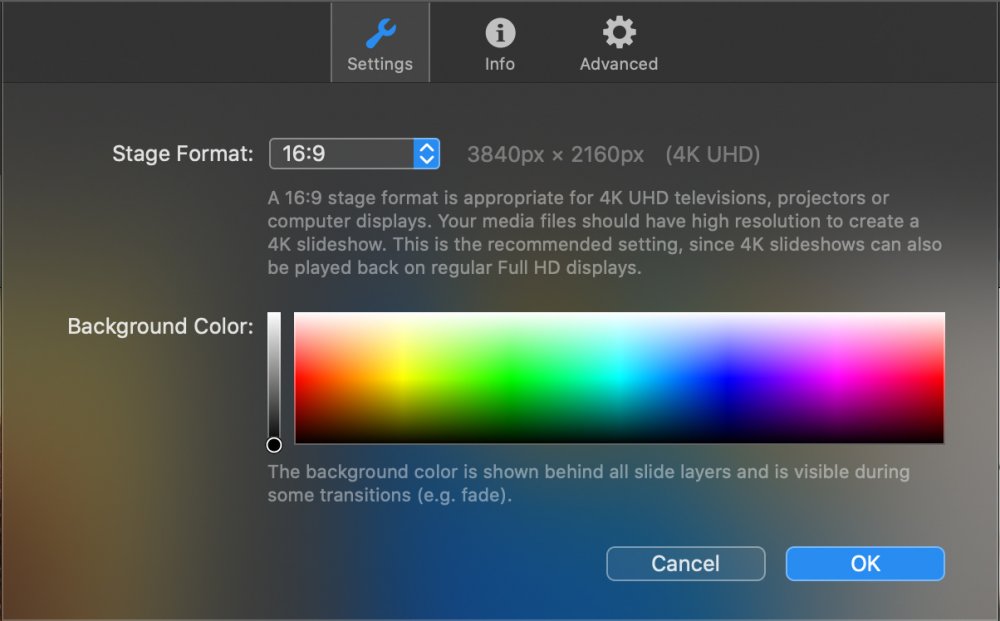
Paramètres
Format de scène
Ce paramètre permet de sélectionner le rapport d'aspect de la scène. Vous pouvez choisir parmi plusieurs formats couramment utilisés : 16:9, 3:2, 4:3 et 1:1. Si vous avez besoin d'un format différent, sélectionnez Custom et entrez les dimensions en pixels de votre diaporama.
Couleur d'arrière-plan
Sélectionnez la couleur d'arrière-plan qui sera affichée sous tous les calques de diapositives. Cette couleur sera également visible lors de certaines transitions (fondu, retournement, cube, etc.).
*Cette couleur est constante pendant toute la durée du diaporama. Si vous avez besoin d'une couleur d'arrière-plan différente pour quelques diapositives, préparez un fichier image PNG contenant cette couleur et utilisez-le comme couche inférieure.
Info
Info contient des métadonnées sur votre diaporama. Ces informations sont utilisées de différentes manières.
- Caractères de remplacement du texte a besoin de ces informations pour afficher le texte correct
- Lors du téléchargement d'une vidéo sur YouTube, certaines des métadonnées requises sont pré-remplies avec les informations saisies ici.
Titre
Le titre principal de votre diaporama. Utilisé par l'espace réservé au texte et le partage sur YouTube.
Sous-titre
Un sous-titre facultatif pour votre diaporama. Utilisé par l'espace réservé au texte.
Description
Une description facultative pour votre diaporama. Utilisée par l'espace réservé au texte et le partage sur YouTube.
Author
Le nom de l'auteur du diaporama. Utilisé par l'espace réservé au texte et le partage sur YouTube.
Organisation
Le nom de votre organisation ou de votre entreprise. Utilisé par l'espace réservé au texte.
Copyright
Un avis de copyright. Utilisé par l'espace réservé au texte et le partage sur YouTube.
Email
Adresse électronique de l'auteur. Utilisée par l'espace réservé au texte.
Webpage
L'URL de la page web de l'auteur. Utilisé par l'espace réservé au texte.
Avancé
Comportement de redimensionnement
Ce paramètre détermine la manière dont les calques sont redimensionnés lorsque le rapport d'aspect du format de scène change. Il existe plusieurs options :
- Aucun: Les couches ne sont pas redimensionnées du tout
- Culture: Les calques seront redimensionnés pour remplir complètement le nouveau format de la scène, en veillant à ce que l'arrière-plan de la scène ne soit pas visible. Cela signifie que certaines parties du contenu des calques peuvent être coupées sur les bords de la scène.
- Boîte aux lettres: Si nécessaire, les calques sont réduits de manière à ce que tout le contenu du calque soit visible. Cela peut conduire à ce que des barres de la couleur de fond de la scène soient visibles en haut et en bas ou sur les bords gauche et droit de la scène.
Lecture
En cochant "Boucle sans fin", le diaporama sera lu en boucle sans fin jusqu'à ce qu'il soit arrêté manuellement en cliquant sur le bouton d'arrêt dans la barre d'outils, en appuyant sur la touche ESC, ou en sélectionnant Stop dans le menu Jouer.
*Les diaporamas en boucle sont utiles dans les installations de kiosques sans surveillance.
Image d'arrière-plan
L'image d'arrière-plan facultative sera affichée sous toutes les couches de diapositives. Elle reste inchangée pendant toute la durée du diaporama et ne peut pas être animée.
Image en filigrane
L'image en filigrane optionnelle sera affichée au-dessus de toutes les couches de diapositives. Elle reste inchangée pendant toute la durée du diaporama et ne peut pas être animée. Vous pouvez choisir de rendre le filigrane transparent en réduisant l'opacité.
💬
Vous pouvez utiliser l'image en filigrane pour afficher un logo de marque ou une mention de copyright au-dessus du contenu de votre diaporama.
